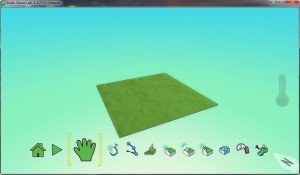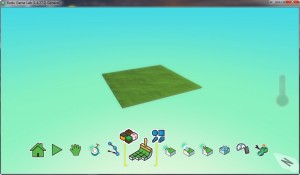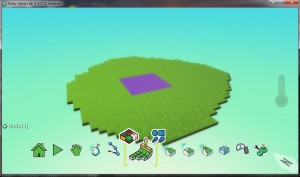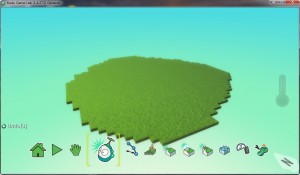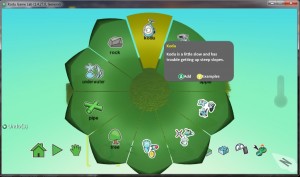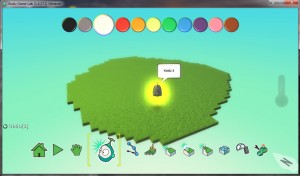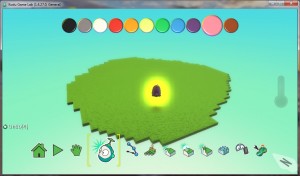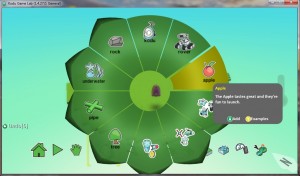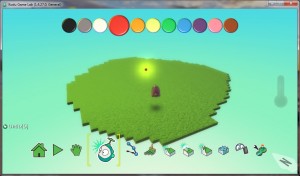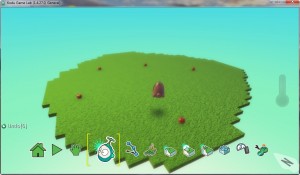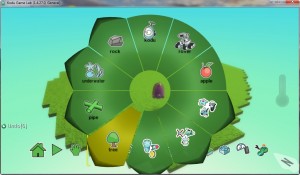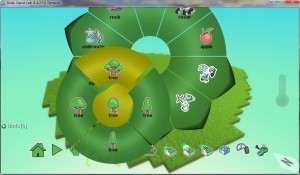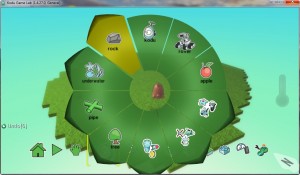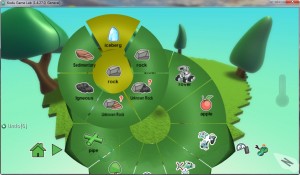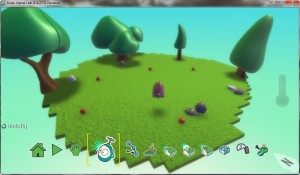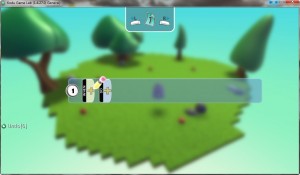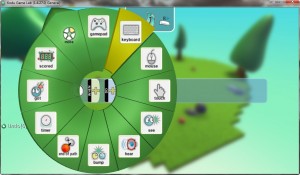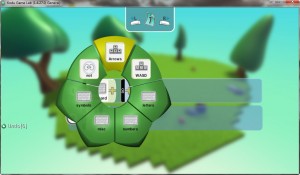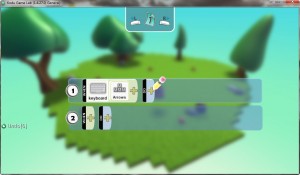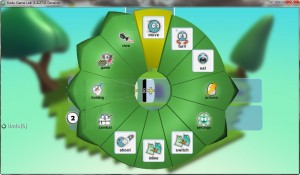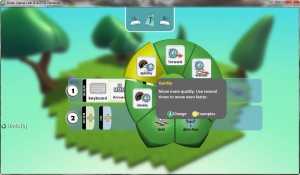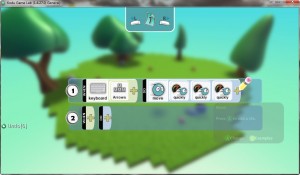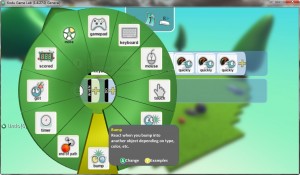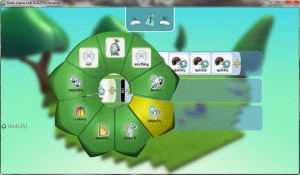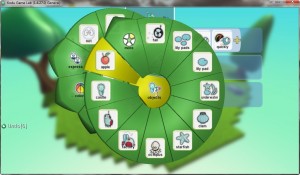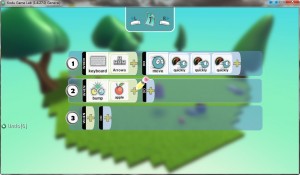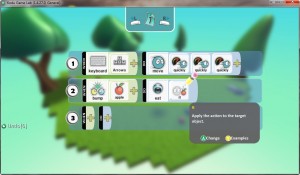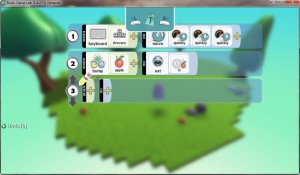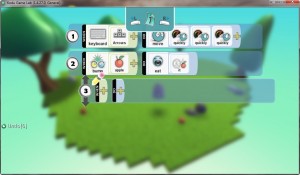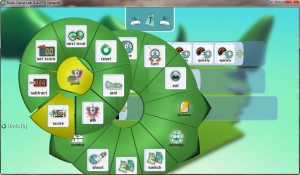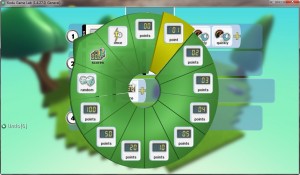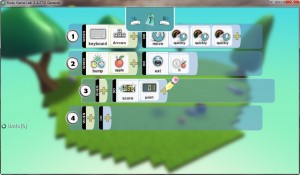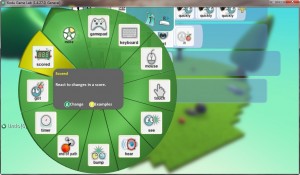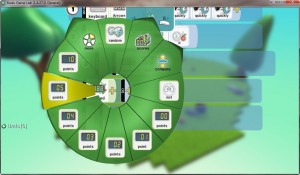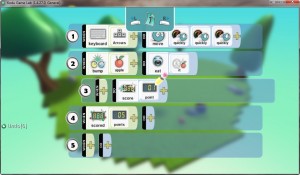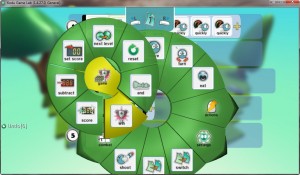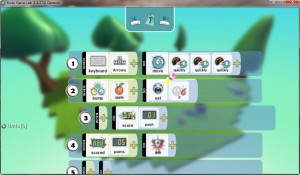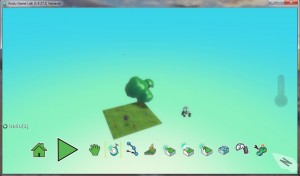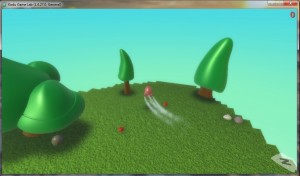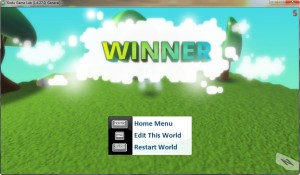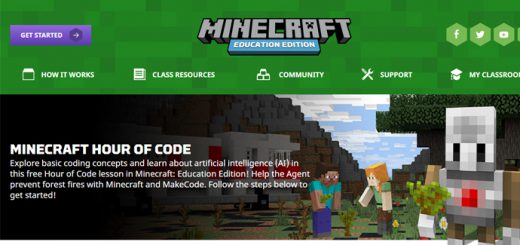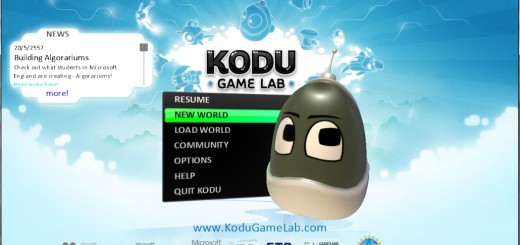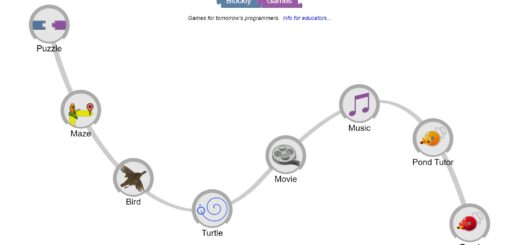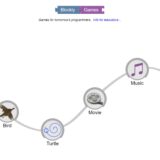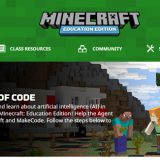เรามาสร้างเกมเก็บแอปเปิลกันเถอะ ^^
สำหรับท่านที่ยังไม่ได้ติดตั้งโปรแกรม Kodu Game Lab ก็ไปติดตั้งกันก่อนนะคะ => การติดตั้ง Kodu Game Lab
เริ่มแรกเปิดโปรแกรม Kodu Game Lab เลือก NEW WORLD จะพบหน้าจอแบบนี้ค่ะ
ให้เลือกเครื่องมือดังรูป เพื่อสร้างพื้นที่
สามารถลงสีหรือเพิ่มขนาดพื้นที่ โดยคลิกที่  จะปรากฏพื้นที่แบบต่างๆ ดังรูป
จะปรากฏพื้นที่แบบต่างๆ ดังรูป

เมื่อเลือกแบบตามใจชอบก็คลิกเมาส์ค้างไว้แล้วลาก ดังรูป
ได้ขนาดสีและพื้นที่ตามต้องการแล้ว มาใส่ตัวละครกันเถอะ โดยคลิกที่รูป kodu
จะปรากฏหน้าต่างใหม่ เลือกด้านบนสุดเป็นรูป kodu
สามารถเปลี่ยนสี kodu ได้โดยใช้เมาส์ไปโดนแล้วกดลูกศร -> หรือ <- เพื่อเลื่อนในการเลือกสี
จะเห็นว่าสี kodu เปลี่ยนตามสีที่เลือก
ต่อไป เลือกแอปเปิล
สามารถเปลี่ยนสีแอปเปิลด้วยการนำเมาส์ไปโดนแอปเปิลแล้วกดลูกศร -> หรือ <- เพื่อเลื่อนในการเลือกสี
ใส่แอปเปิลประมาณ 5 ลูก (สามารถใส่มากกว่านี้)
จากนั้นคลิกที่พื้นดินเลือกต้นไม้
ต้นไม้มีหลายแบบให้เลือก
หรือจะใส่ก้อนหินด้วย เพื่อความสวยงาม
ก้อนหินมีหลายแบบเหมือนกัน
ใส่เข้าไปดูเป็นเรื่องราว ฉากเริ่มน่ารักน่าเล่นมากขึ้นแล้ว
ต่อไป มาใส่โปรแกรมกัน คลิกขวาที่ kodu เลือก Program
จะปรากฏหน้าตา เหมือนเขียนโค้ดเองเลย
อย่างแรกต้องเลือกอุปกรณ์ที่จะใช้เล่น สามารถเลือกเป็นคีย์บอร์ด เมาส์ หรือเกมแพด ในที่นี้เลือกคีย์บอร์ด
เมื่อใช้คีย์บอร์ด ต่อไปเลือกว่าจะใช้ปุ่มไหน ในที่นี้ใช้ Arrows ปุ่มลูกศร
WHEN keyboard Arrows เมื่อใช้ปุ่มลูกศรบนคีย์บอร์ด Do = ทำอะไร
Do Move ทำให้เคลื่อนที่
มีให้เลือกว่าจะเคลื่อนหลายแบบ ในที่นี้แบบเร็ว quickly
ใส่หลาย ๆ ตัวเพื่อให้เคลื่อนที่ได้เร็ว
คำสั่งบรรทัดแรก เมื่อกดปุ่ม <- หรือ -> บนคีย์บอร์ด kodu จะเคลื่อนที่
ต่อไปเมื่อ kodu bump ตัว kodu ชนกับ
หลังจาก WHEN bump ให้กดเครื่องหมายบวกหลัง bump คลิกเลือก objects และคลิกเลือก apple
จะได้เป็น WHEN bump apples เมื่อ kodu ชนกับแอปเปิล จากนั้นคลิกเครื่องหมายบวกหลัง DO
เลือก eat
เลือก it
จะได้เป็น WHEN bump apples DO eat it เมื่อ kodu ชนกับแอปเปิลให้กิน เมื่อเล่นแอปเปิลจะหายไป
ต่อไปเมื่อกินแอปเปิลให้มีคะแนนเพิ่มขึ้น โดยคลิกที่เลข 3 จะเกิดลูกศร
ให้เลื่อนไปทางขวา
จากนั้นคลิกเครื่องหมายบวกหลัง DO เลือก game เลือก score
เลือกเครื่องหมายบวกหลัง score เลือก point 01
จะได้แบบนี้
ต่อไปเลือกเครื่องหมายบวกหลัง WHEN เลือก scored
คลิกเครื่องหมายบวกหลัง scored เลือก points 05
จะได้เป็น WHEN scored points 05
คลิกเครื่องหมายบวกหลัง Do เลือก game เลือก win
เมื่อทำครบจะได้แบบนี้
*** ถ้าระหว่างใส่โปรแกรมเกิดคลิกผิด ให้คลิกขวาแล้วเลือก Cut Tile
เมื่อใส่โปรแกรมเสร็จแล้ว ให้กดปุ่ม Esc บนคีย์บอร์ดอยู่ซ้ายสุดบนสุด
เลือก ปุ่ม play
ลองเล่นกันดู โดยคลิกปุ่มลูกศร ให้ kodu เคลื่อนที่ไปกินแอปเปิล
เมื่อครบ 5 ลูก จะชนะเกม
ป.ล. พยายามเขียนให้ละเอียดเพื่อให้เด็ก ๆ ทำตามได้ง่าย